Statistika prodaných položek v iKelp POS Mobile (PLU zpráva)
V tomto návodu vám představíme, jak je možné vyfiltrování prodejů za určité období v aplikaci iKelp POS Mobile.
Popis situace
Používali jste na prodej registrační pokladnu, na které jste si tiskli prodeje na základě PLU zprávy a teď potřebujete tento údaj vytisknout z aplikace iKelp POS Pokladna? Přímo v aplikaci iKelp POS Mobile je možné PLU zprávu za určité období vytisknout přímo na fiskální tiskárně nebo registrační pokladně, případně bonovací tiskárně. Prodané položky se zobrazí po kliknutí na Pokladna úkony v Menu aplikace. Následně na navigačním panelu vyberte možnost PLU pohyby.
PLU Zpráva s vyfiltrovaným obdobím prodejů
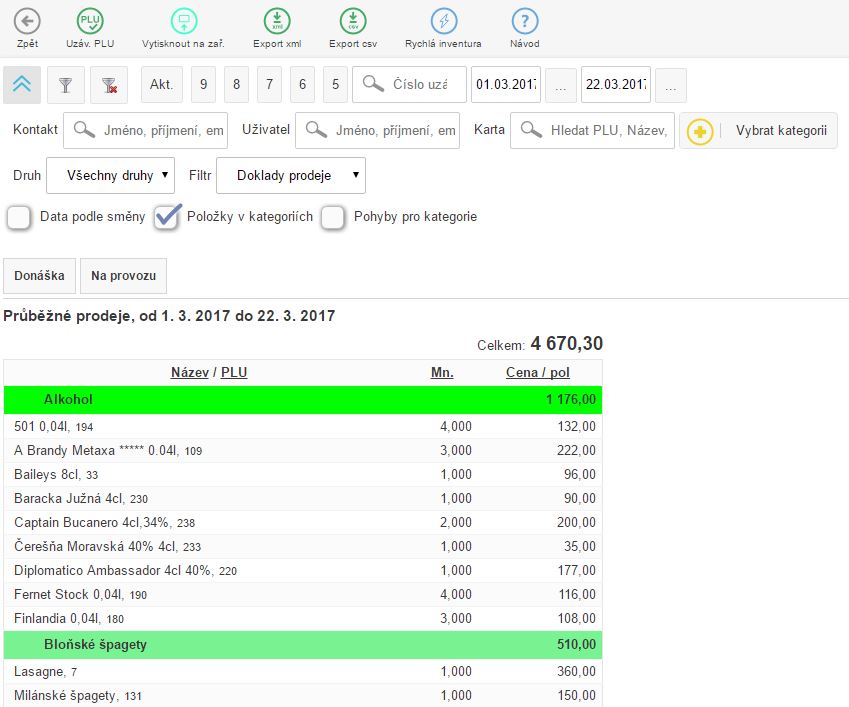
PLU zprávu je možné vyfiltrovat podle čísla vykonané PLU uzávěrky, nebo podle konkrétního datumu. Zadáním požadovaného čísla uzávěrky nebo nadefinováním datumu tyto údaje zobrazíte. Pro zobrazení údajů podle zadaných parametrů je následně potřebné kliknout na ikonu Filtr.
Prodeje je možné filtrovat v případě aktivované donášky i nezávisle pro donášku a ostatní místnosti v aplikaci.
PLU zpráva za konkrétní období
Při filtrování prodejů za určité období je tento filtr odrážen od časů, kdy byly položky prodány, takže vždy od půlnoci do půlnoci. Tyto informace je následně možné přímo z aplikace vytisknout na fiskálním zařízení.
- V menu aplikace iKelp POS Mobile klikněte na tlačítko Pokladna úkony.
- Následně klikněte v horní části aplikace na tlačítko PLU Pohyby.
- Nastavte konkrétní datum, resp. datumový rozsah pro zobrazení PLU zprávy a výběr potvrďte kliknutím na tlačítko Nastavit filtr.
-
Kliknutím na tlačítko Tisk na zař. je možné PLU zprávu vytisknout na některém zařízení ze seznamu. (V závislosti od nastavení je možné tisknout výstup na fiskálním zařízení, nebo na bonovací tiskárně.)
V případě potřeby je možné tuto zprávu vyexportovat do xml nebo csv kliknutím na příslušné tlačítko na navigační liště aplikace.
Související návody

by
Ing. Lukáš Krajčír